怎样使用Office Visio绘制流程图
来源:网络收集 点击: 时间:2024-08-11【导读】:
office visio是一款便于IT和商务人员就复杂信息、系统和流程进行可视化处理、分析和交流的软件。在日常办公中,经常需要绘制流程图。那么,小编就带大家看看如何使用visio绘制流程图。工具/原料morevisio2016方法/步骤1/9分步阅读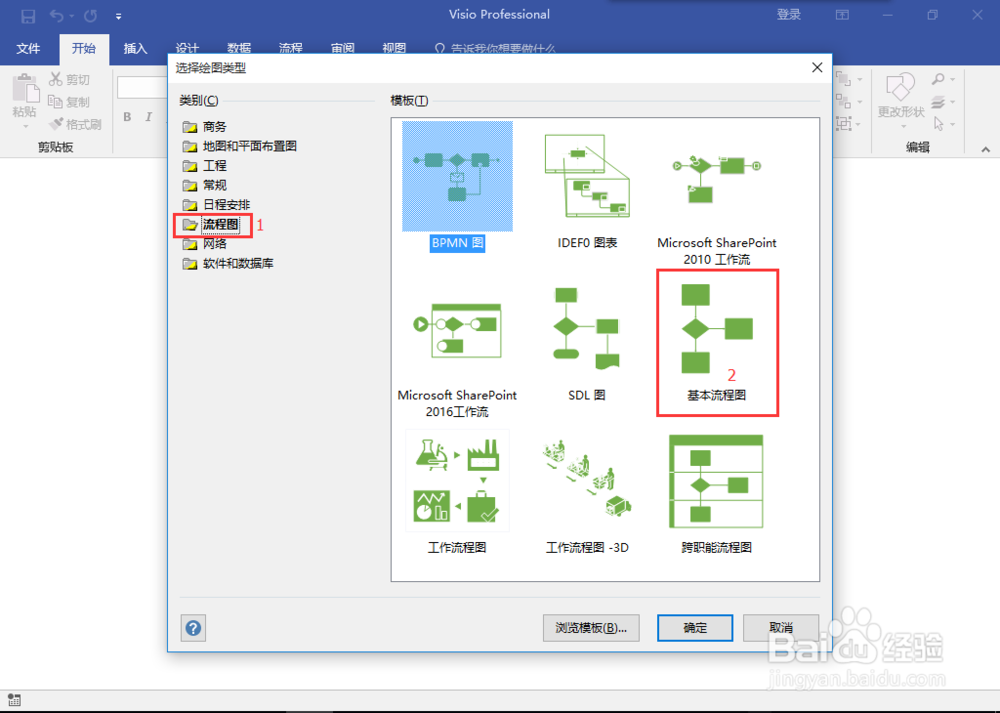 2/9
2/9 3/9
3/9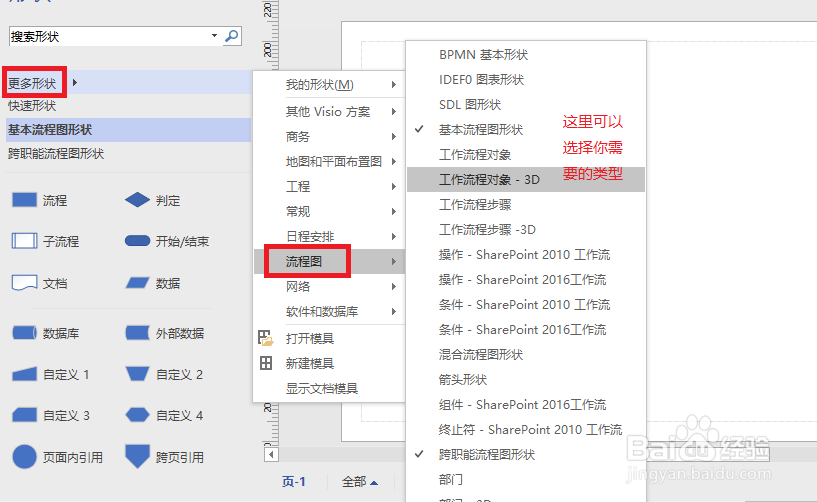 4/9
4/9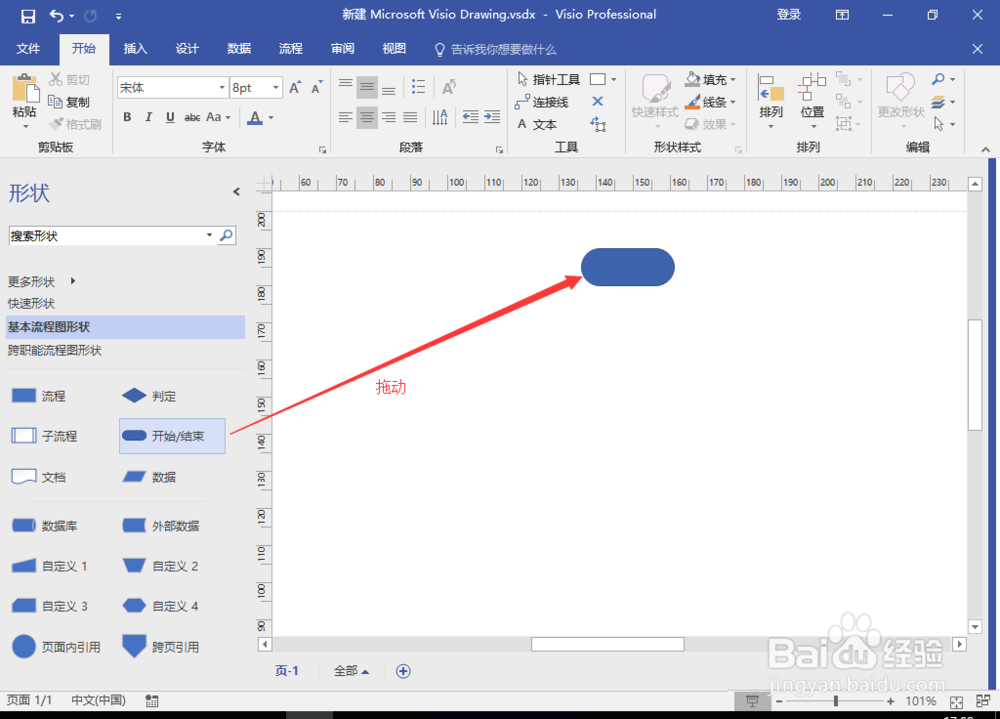
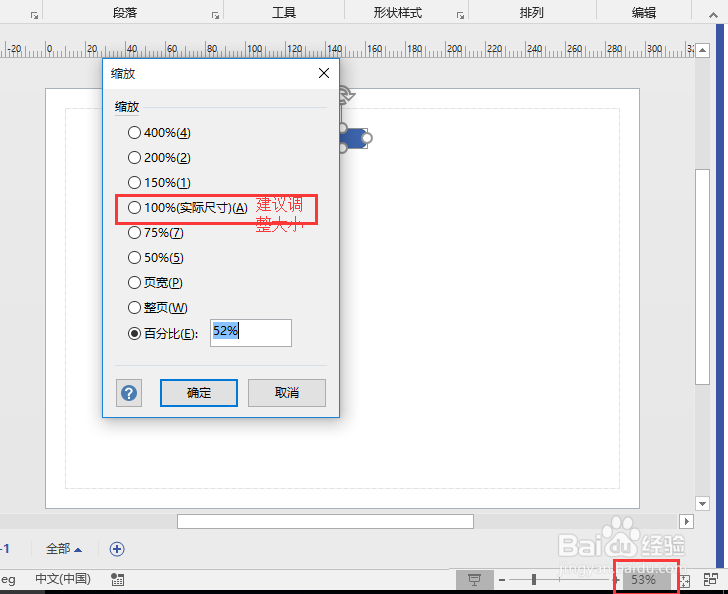 5/9
5/9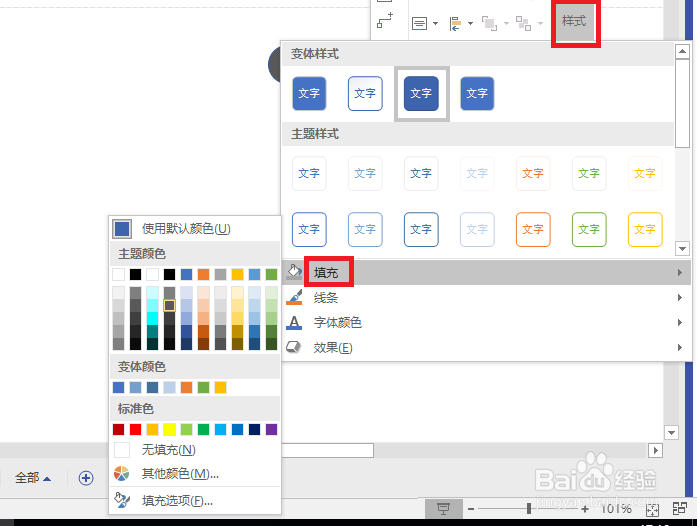 6/9
6/9 7/9
7/9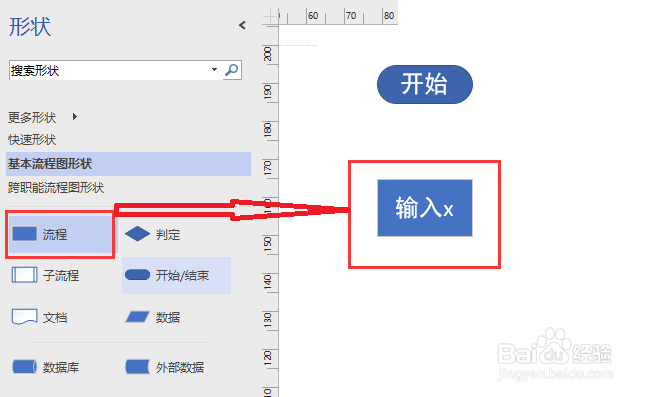 8/9
8/9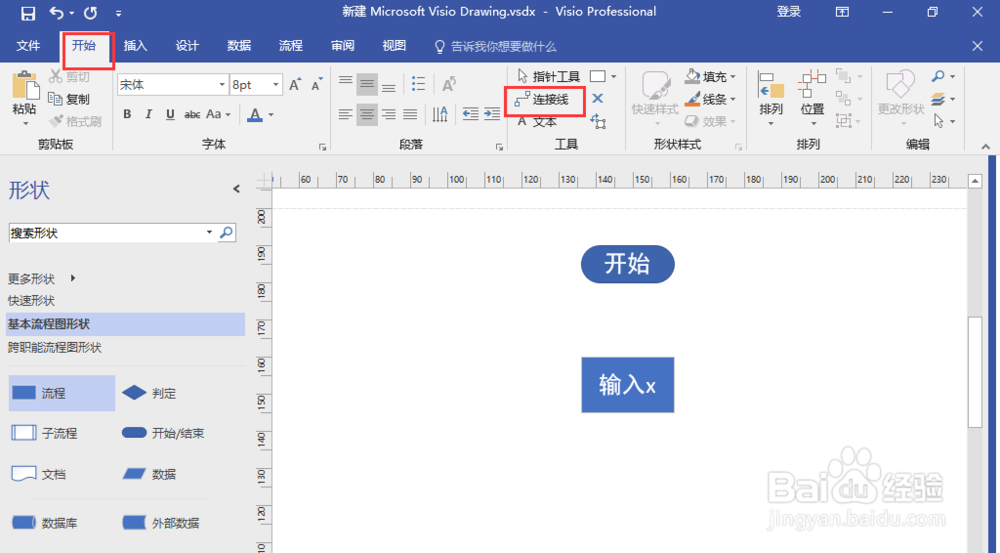
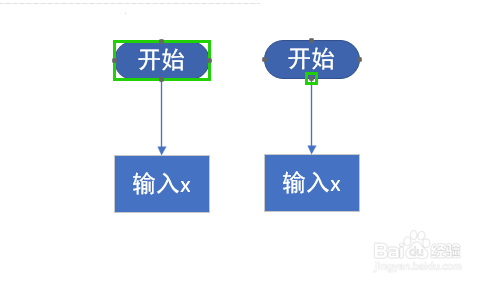 9/9
9/9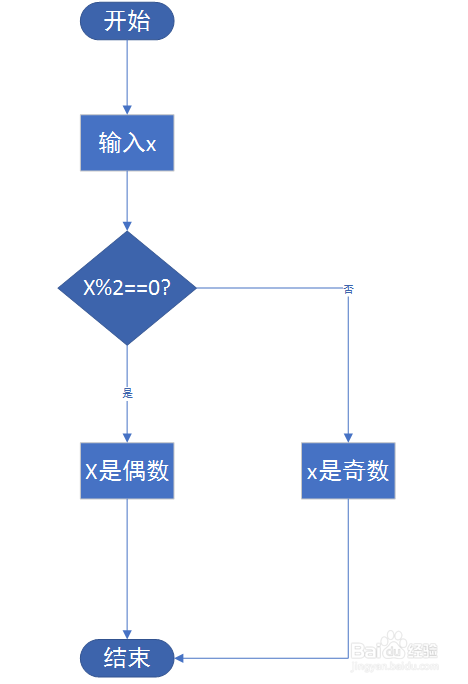 注意事项
注意事项
打开visio,弹出选择绘制类型窗口。这里选择流程图-基本流程图,单击确定。
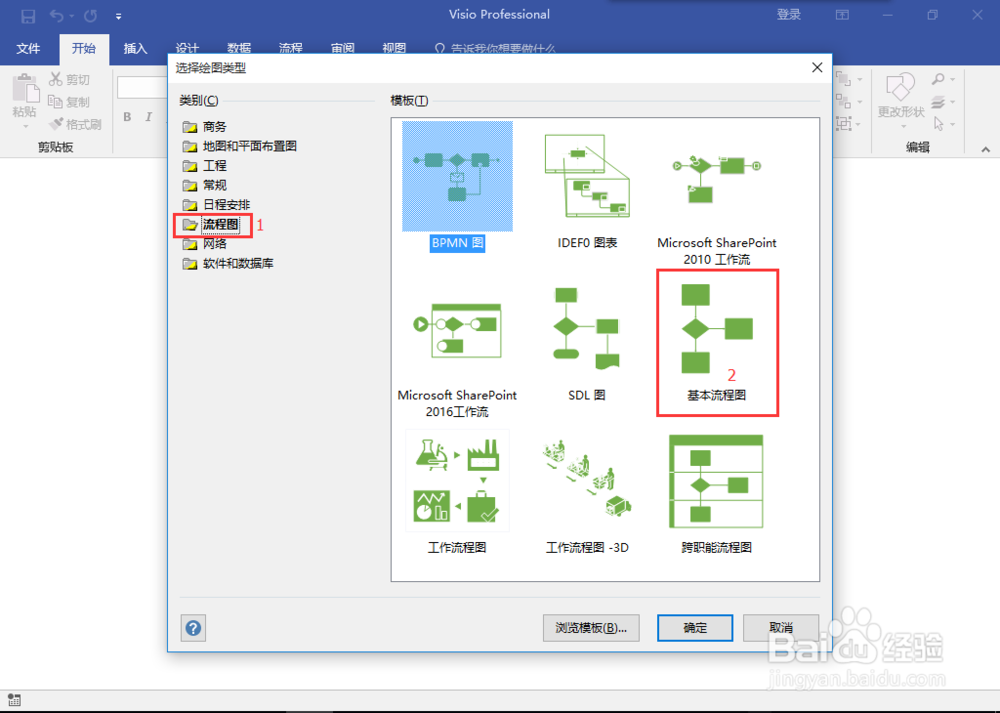 2/9
2/9然后会打开如下所示的界面。其中,左侧为形状模版,右侧为绘制区域。
 3/9
3/9现在我们绘制一个判定一个数是奇数还是偶数的流程图,需要用到的流程图案有开始/结束、流程、判定这三个形状。其他更加复杂的图案可以
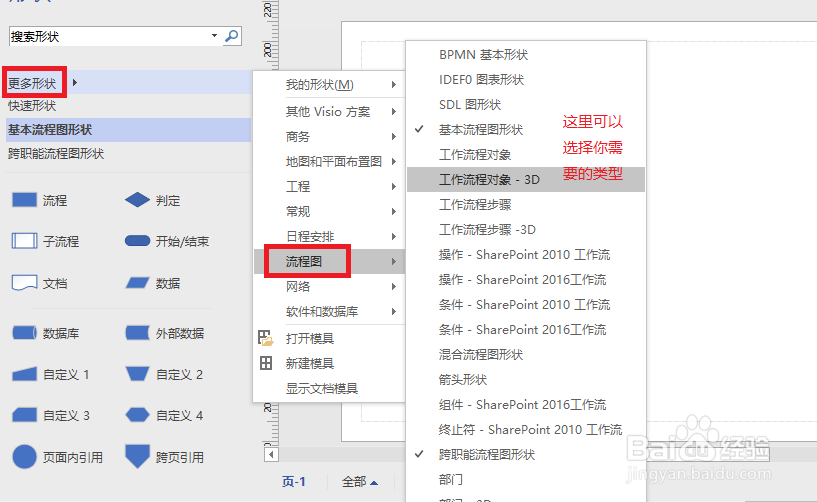 4/9
4/9首先我们选中开始/结束,然后拖动到绘图区的合适位置,并调整默认的大小。大小可以通过调整页面的显示比例,或通过图案四周的8个小白圈调整。
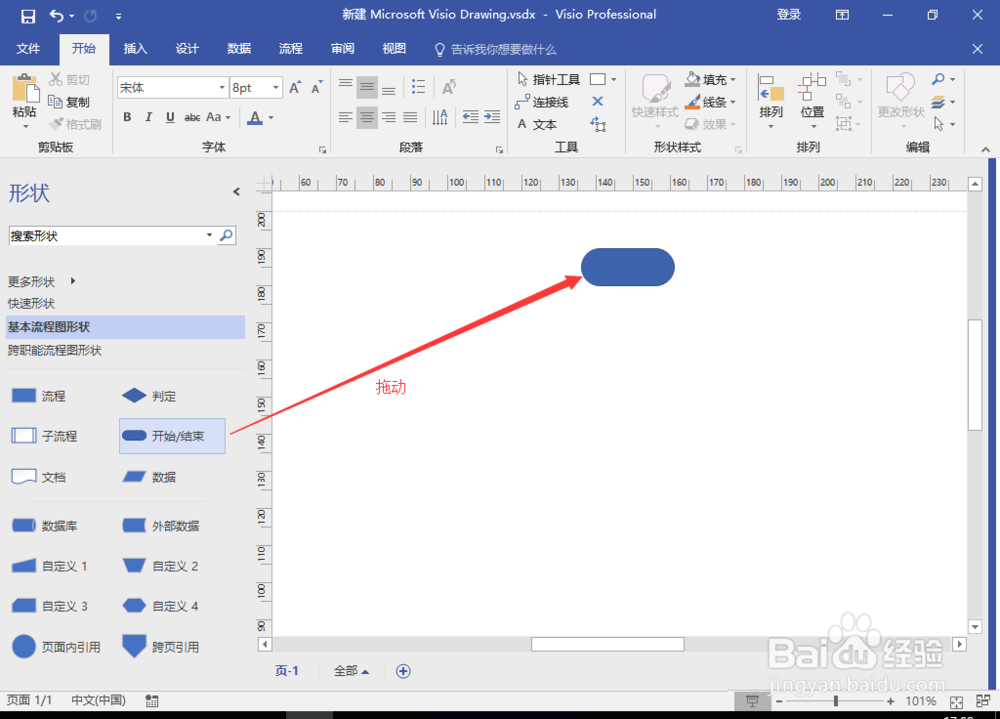
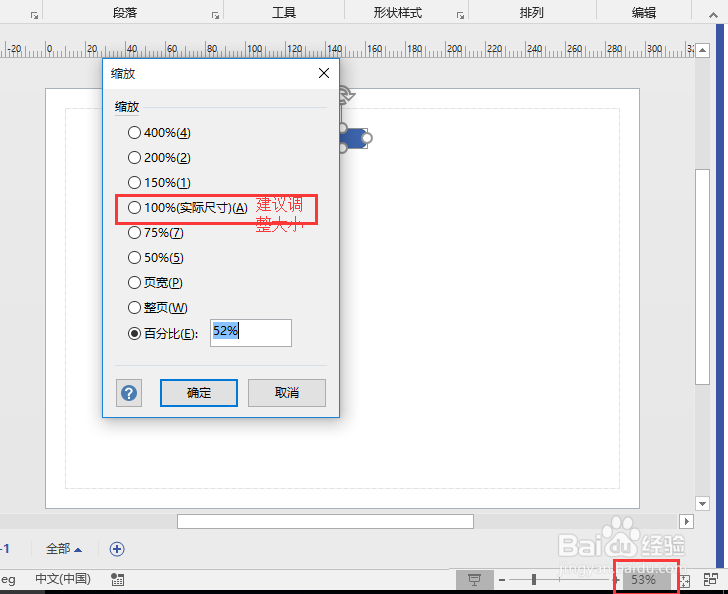 5/9
5/9接下来还可以调整图案的填充色。右击图案,选择样式-填充,然后选择需要的颜色即可。
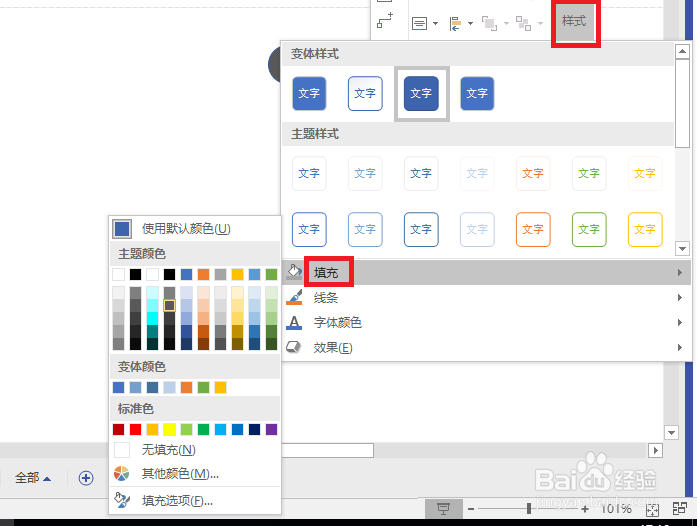 6/9
6/9在图案中部进行双击,就可以进入编辑模式进行文字描述的编辑,如图。
 7/9
7/9接下来需要使用到的是矩形的流程图案,用于描述输入的数。操作的方法与之前的类型。
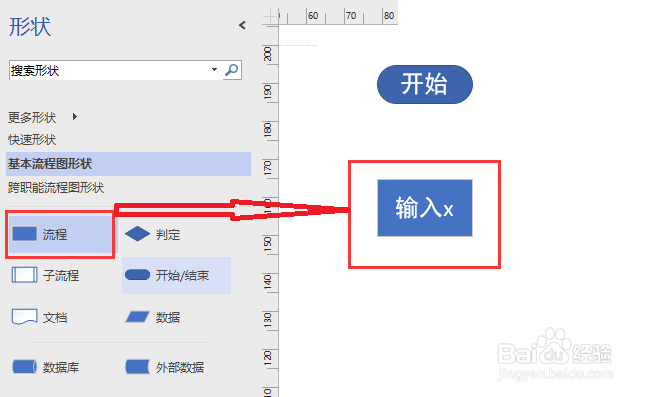 8/9
8/9然后在开始工具栏中选择连接线,将两个流程连接起来。选择连接线后,鼠标移动到图案上,会自动出现绿色小方块引导你进行连接,如图。
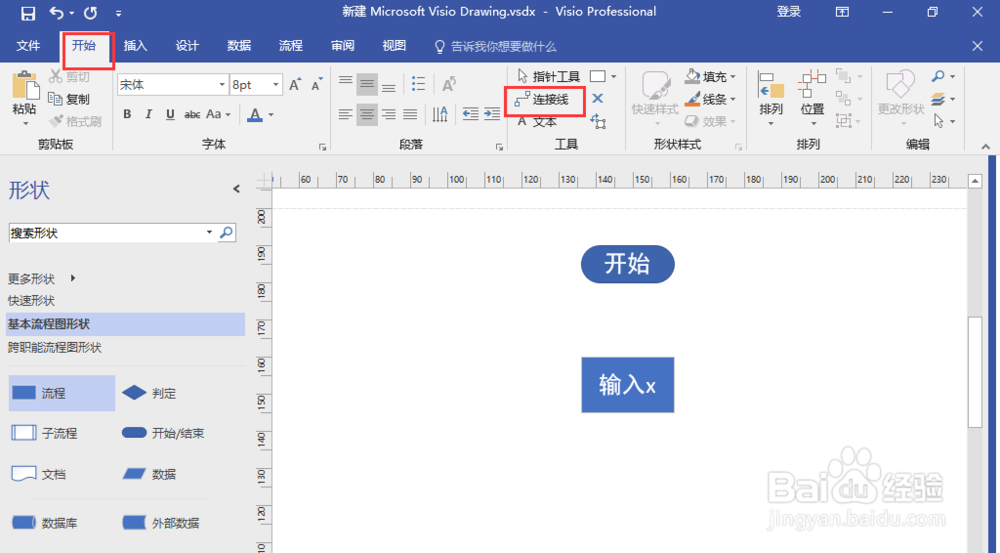
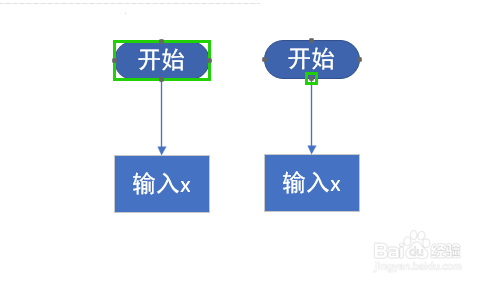 9/9
9/9接下来选择菱形的判定图形,输入判定条件:是否能被2整除。如果能被2整除则判断为偶数,否则判断为奇数。到此,结束流程即可。
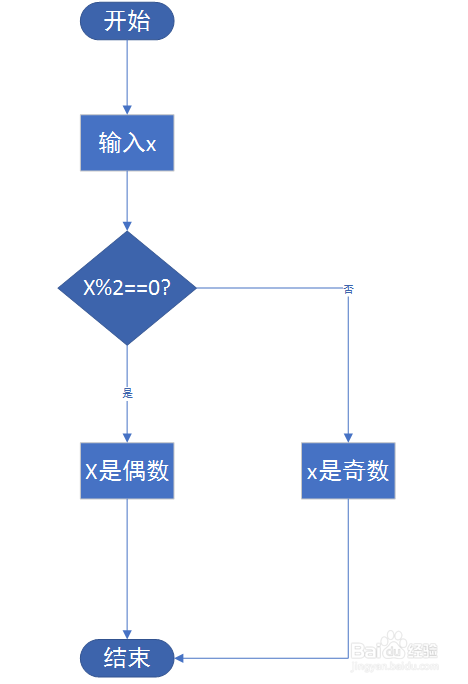 注意事项
注意事项如果你喜欢我的经验,请投票、点赞,关注我吧。
版权声明:
1、本文系转载,版权归原作者所有,旨在传递信息,不代表看本站的观点和立场。
2、本站仅提供信息发布平台,不承担相关法律责任。
3、若侵犯您的版权或隐私,请联系本站管理员删除。
4、文章链接:http://www.1haoku.cn/art_1107164.html
 订阅
订阅